Cum se instalează sistemul de operare Windows 7
Învățarea auto-a instala sistemul de operare Windows 7. Câteva condiții mici pentru un proces de instalare de succes, în primul rând este prezența computerului bun sau laptop, iar în al doilea rând există suficient spațiu liber pe partiția primară hard disk, al treilea sistem de biți de operare dreapta, iar aceasta depinde de cantitatea de RAM din computer (3 GB de memorie set de 32 biți Windows 7, respectiv din trei sau mai multe plasate pe 64 de biți).
De asemenea, discurile de drivere pentru componente de calculator, periferice și multe altele. Instalarea Windows 7, se va face pe un hard disk gol este apoi împărțit în mai multe partiții, apoi formatați un sistem de fișiere la NTFS.
exemplu scurt punctele.
Instalarea Windows 7 pe un computer
Pasul 1. Porniți computerul, după câteva secunde, apăsați tasta [DEL] de mai multe ori la anumite fălcilor din BIOS-ul computerului. Opțiunea de căutare în Noi BIOS-ul [Boot], care este responsabil pentru secvența de pornire de pe dispozitivele de calculator (CD-ROM - unitate de disc optic, HDD - unitate HDD, etc.), găsiți și selectați.
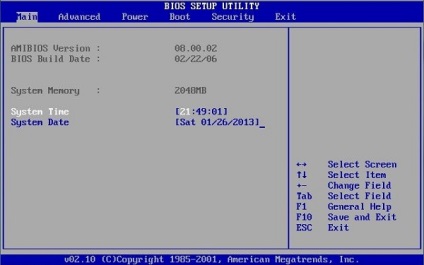
Pasul 2. În continuare suntem interesați în stabilirea numit [Boot Device Priority] - prioritate de boot de pe dispozitiv, selectați-l și apăsați [Enter - Entry].
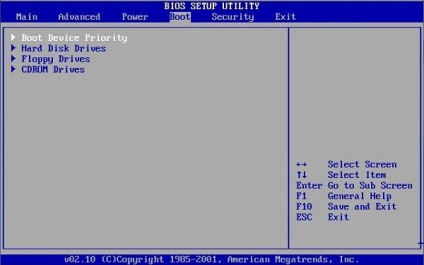
Deci, vom vedea procedura de mai sus pentru a porni un dispozitiv de calculator:
- Prima unitate de dischetă este în valoare, care, în timpul nostru este foarte rar.
- A doua unitate optică în valoare de CD-uri.
- În al treilea rând este în valoare de hard disk.
- la rândul său, a patra, în acest caz, dispozitivul este închis.
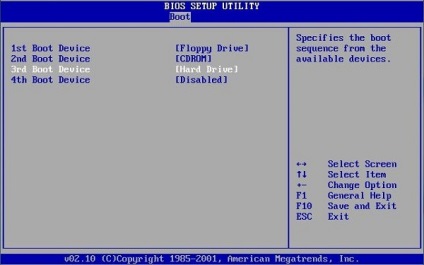
Pasul 3: Pentru a începe instalarea Windows de pe un CD, trebuie sa conduci pentru unitatea de a pune în prima poziție în prioritatea de pornire. Alegeți [floppy] unitate de dischetă, apăsați [Input libera inițiativă], este necesar să se alege din meniul [CD-ROM].
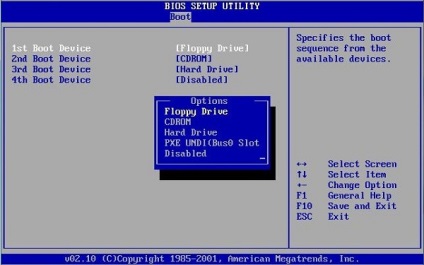
Gata de a conduce discul a fost prima prioritate pentru boot, moment în care puteți deschide tava unității, atașați unitatea și închide-l jos.

Pasul 4. Acum trebuie să salvați modificările făcute în BIOS, această tastă apăsați [Esc], vom ajunge la meniul principal de BIOS, apoi găsiți și selectați [Exit] din meniul și selectați [Exit Saving Changes] - ieșire și de a salva modificările. Apăsați [Enter].
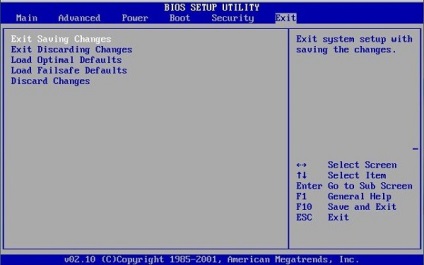
Pop-up mesaj care vă solicită să confirmați [modificări de configurare a salva și a ieși acum] - a salva modificările de configurație și de ieșire acum. Selectați [OK] și apăsați [Enter], apoi repornește pe calculator.
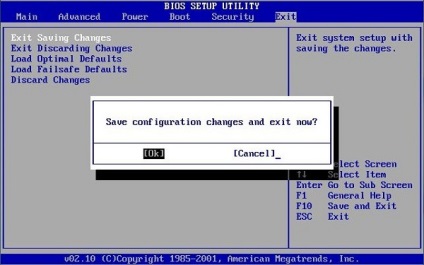
Pasul 5. După repornire nu împinge și să aștepte pentru apariția acestor informații în partea din stânga sus a ecranului și imediat apăsați orice tastă de pe tastatură.

Apăsând orice tastă de pe tastatură burduful podtverdaete de pe CD-ul, și apoi începe copierea fișierelor pe Gisquet greu necesar pentru a instala Windows 7.
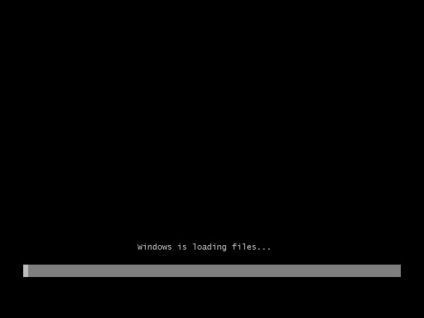
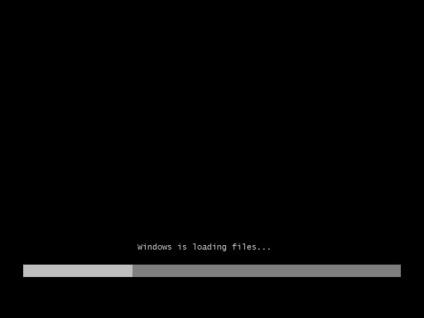
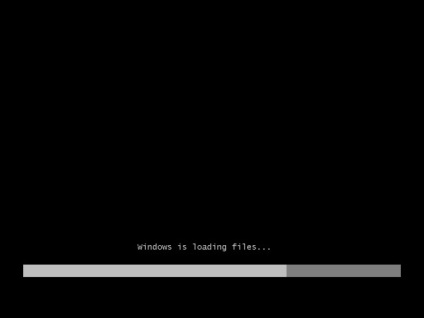
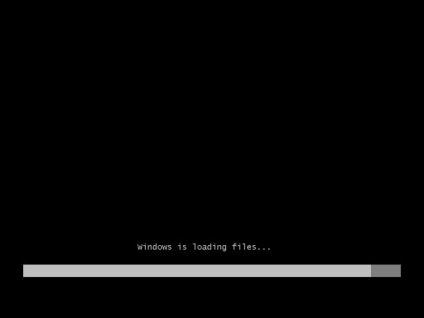
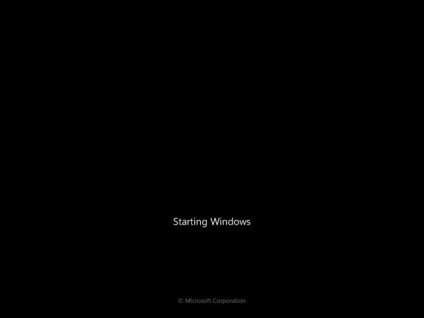

Pasul 6. Așteptăm apariția ferestrei de instalare Windows 7, selectați limba dorită, formatul orei și moneda țării, care sunt, iar structura de tastatură implicită. Atunci când se face alegerea, facem clic [Mai mult].
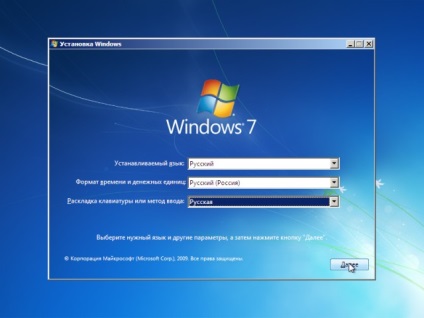
În fereastra următoare, rezumând cursorul mouse-ului pe butonul [Set], apoi a produce un clic pe butonul din stânga pentru a continua.
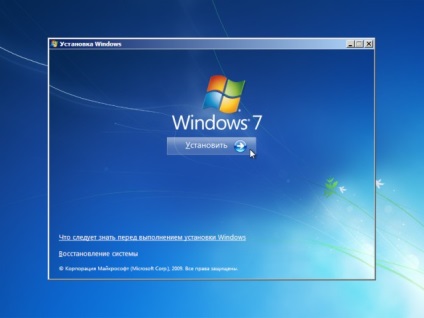

Pasul 7. După o scurtă așteptare pentru fereastra următoare, confirmă acceptarea acordului de licență pune o bifă în caseta din dreapta și faceți clic pe [Next].
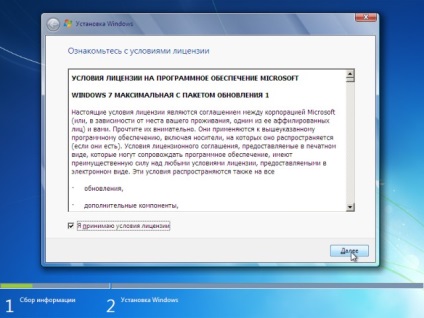
Pasul 8. În fereastra următoare, selectați [Instalare completă].
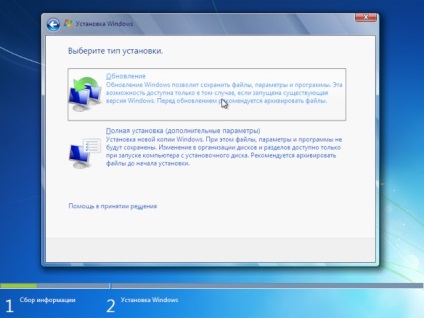
Deci, este timpul pentru a pregăti hard disk partiție disc [C] și Disk [D] și reformata la NTFS. Prin urmare, conduce la opțiunea [Disc Setup] și apăsați.
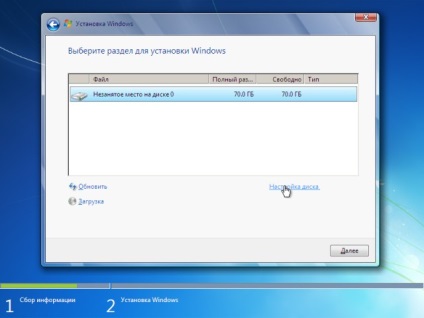
În discul deschis opțiuni de configurare click pe optiunea [Create].
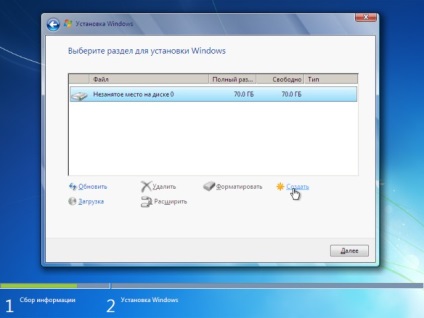
Apoi, selectați capacitatea de antrenare [C], în acest caz, discul astfel încât 36500mb are un total de toate 70000mb. De asemenea, ar trebui să stabilească parametrii, ghidat de cantitatea de hard disk. Tip de valoare și faceți clic pe [Aplicare].
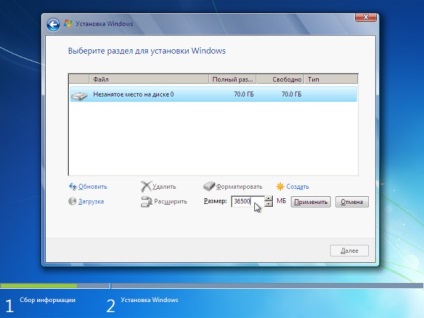
Mesajul, care este în valoare de clic pe [OK], sistemul a alocat 100MB de spațiu pe disc.
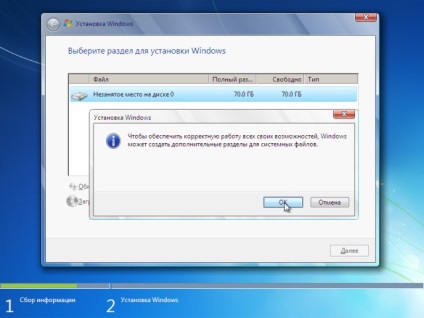
Am creat o secțiune principală primul disc [C], și care va fi instalat Windows 7. Apoi se procedează pentru a stabili o a doua secțiune de disc [D].
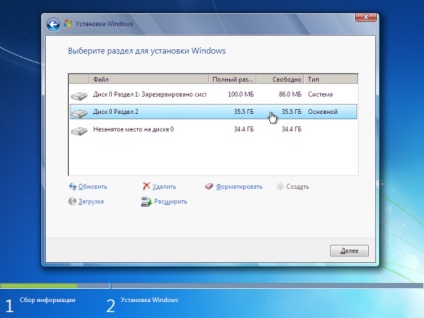
Din nou, selectați spațiul nealocat de pe disc, și faceți clic pentru a crea.
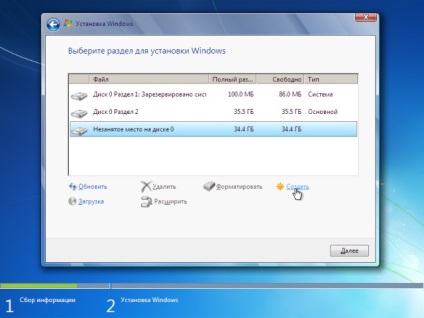
Dacă doriți să dea toată unitatea de spațiu pe disc rămas [D], pur și simplu faceți clic pe [Aplicare].
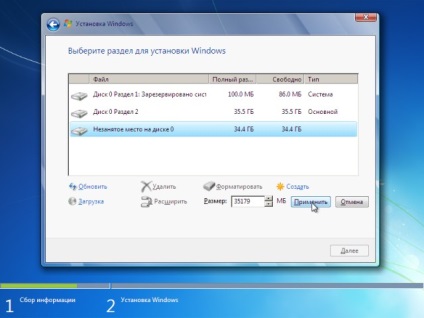
partiționarea hard disk este completă. Acum trebuie să formatați fiecare unitate în fișierul NTFS implicit sistemul și începe instalarea Windows. Selectați secțiunea 3 și faceți clic pe opțiunea [Format].
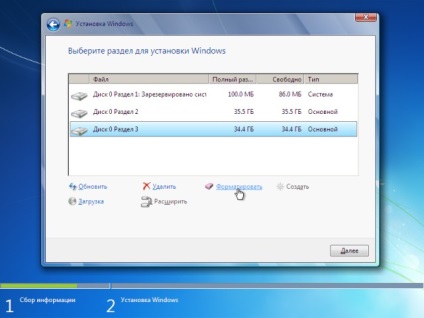
În mesajul care apare, facem clic pe [OK].
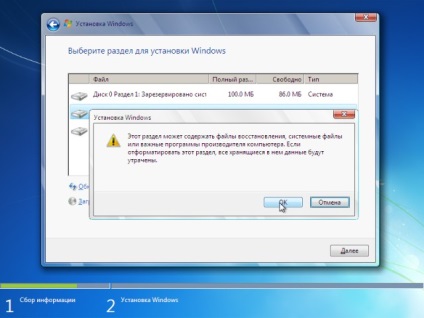
Se repetă formatarea din nou cu secțiunea 2.
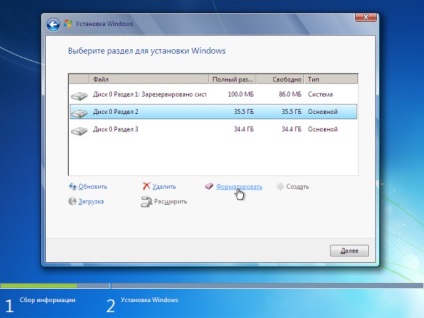
Astfel, formatarea este completă și puteți trece direct la instalarea Windows 7. Facem click pe [Next].
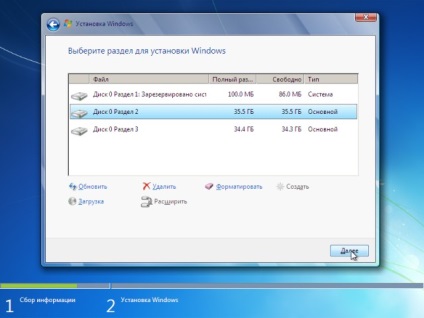
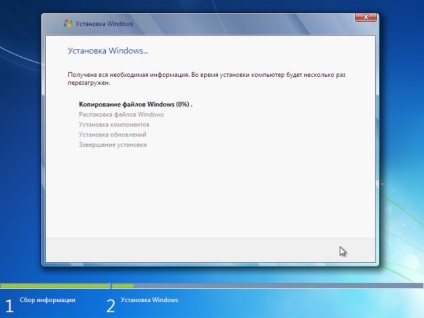
După copierea fișierelor pe calculatorul va reporni automat.

Treci această fereastră nu este nimic fără a apăsa, de la lansarea discului, nu mai este necesar.
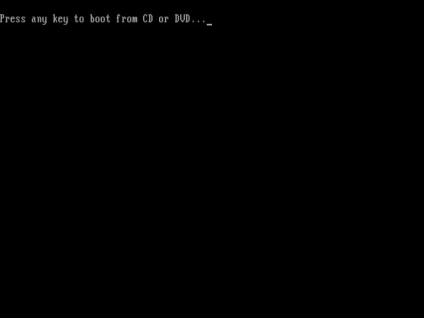
Aceasta are loc finalizarea instalării și apoi reporniți.
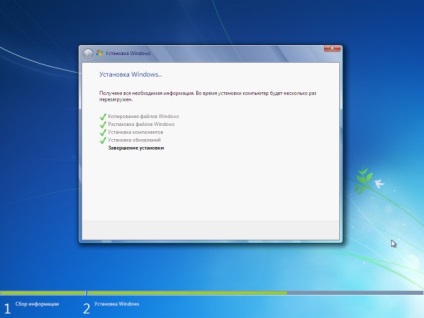


În această fereastră, introduceți numele de utilizator și computer numele și faceți clic pe [Next].
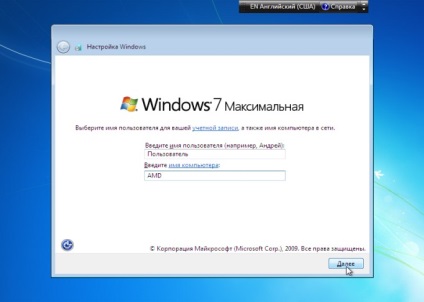
Ecranul de introducere a parolei poate fi lăsat necompletat, și faceți clic pe [Next].
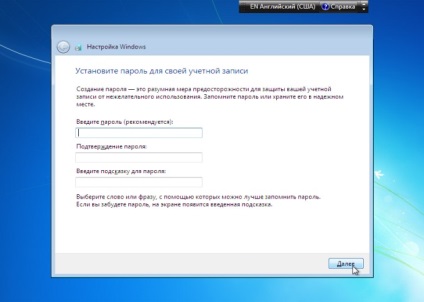
Deci, este timpul pentru a introduce cheia de licență de Windows 7, în cazul în care nu cheia, puteți utiliza modul de familiarizare cu trei zile, acest câmp este lăsat necompletat și faceți clic doar pe [Next] pentru a introduce cheia.
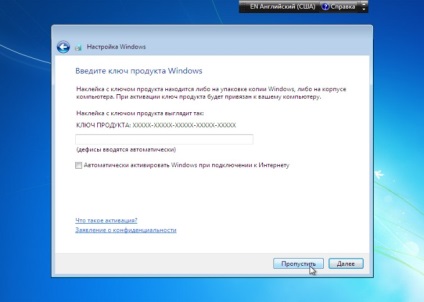
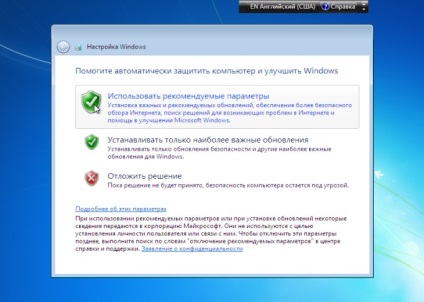
Configurarea fusului orar, data și ora. Klikayem [Mai mult].

Facem click [Rețea de domiciliu], un pic mai departe.
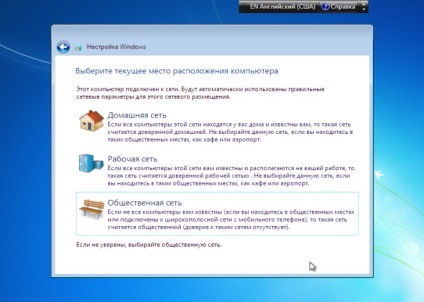
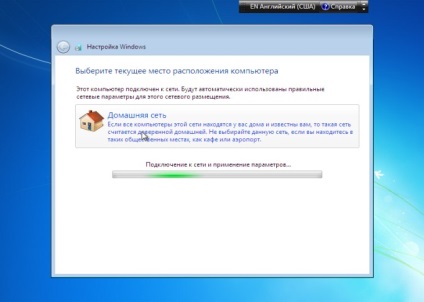
Instalarea Windows 7 este complet, nu uitați să reveniți la BIOS-ul, modificați setările în [Boot] pentru a porni de la [HDD] și salvați.